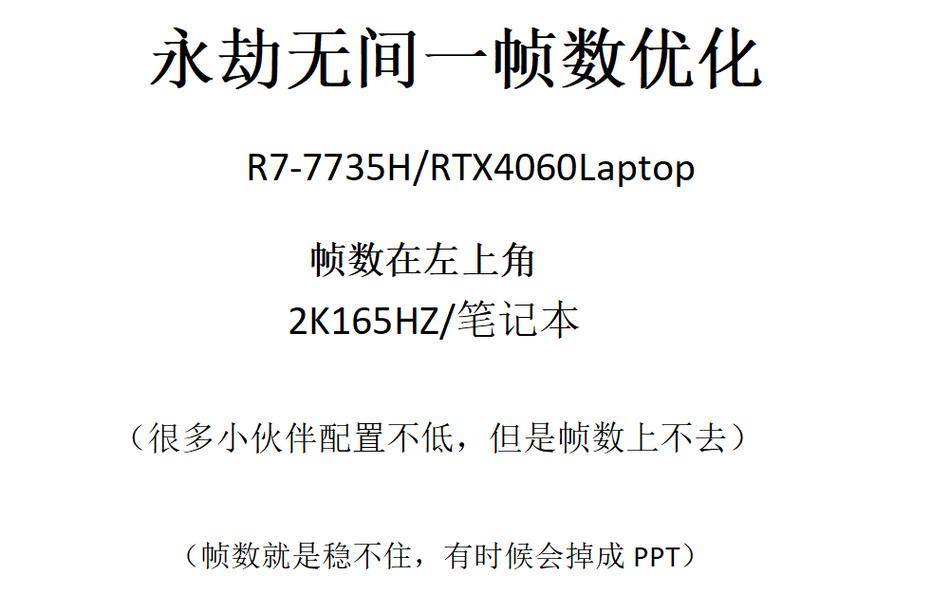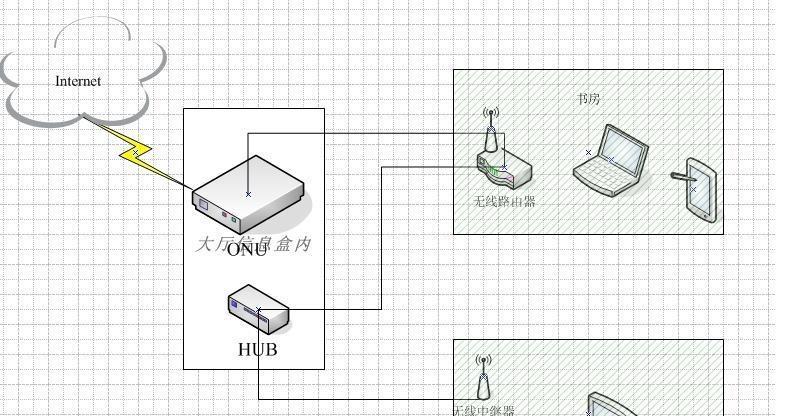多台台式电脑如何共享宽带连接?
- 电脑技巧
- 2025-06-08 09:28:02
- 21
在互联网高速发展的今天,网络已成为我们日常生活中不可或缺的一部分。家庭用户在使用多台台式电脑共享宽带连接时,经常会遇到设置难、配置复杂等问题。本篇文章将为你详细讲解如何在多台台式电脑上实现宽带连接的共享,包括所需硬件、软件设置、故障排除以及相关的优化技巧,确保你可以轻松共享宽带,畅游网络世界。
硬件设备准备
在开始设置之前,你需要准备一些必要的硬件设备:
1.宽带路由器:这是连接多台电脑到互联网的主要设备,它允许你的多台设备共享同一个互联网连接。
2.网线(CAT5或以上):用于连接电脑和路由器,确保网络信号的稳定传输。
3.调制解调器(Modem):如果您的宽带服务提供商提供的是电话线或有线电视线等非以太网接口,则需要调制解调器将这些信号转换为路由器可以识别的信号。
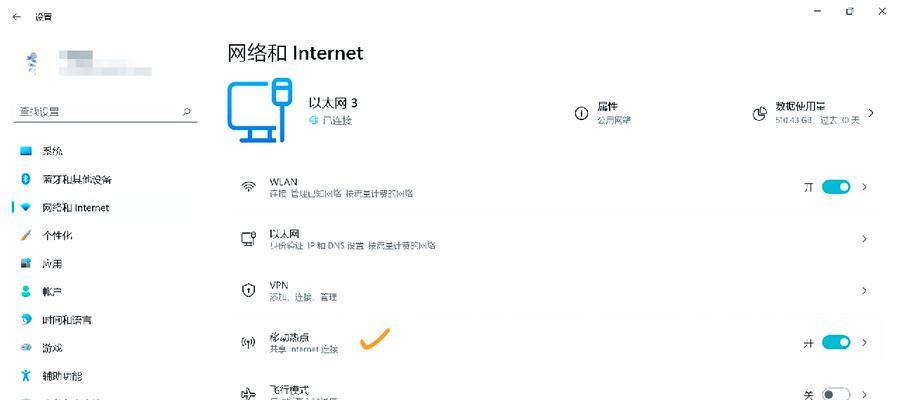
设置宽带共享
步骤一:连接硬件设备
1.将调制解调器与宽带路由器的WAN端口连接。
2.使用网线将每台台式电脑连接到路由器的LAN端口。
步骤二:配置路由器
1.连接路由器电源,等待设备启动。
2.在电脑上打开网络浏览器,输入路由器的IP地址,例如:192.168.1.1(不同品牌和型号的路由器IP可能有所不同)。
3.输入路由器的默认登录用户名和密码(通常可以在路由器底部标签中找到)进入设置界面。
步骤三:设置网络参数
1.在路由器设置界面中,找到“设置向导”或“WAN设置”选项,选择“动态IP”或“PPPoE”连接方式(根据你的ISP提供的服务类型选择)。
2.输入由ISP提供的账号和密码。
3.设置无线网络(如果需要):设置SSID(网络名称)、密码以及加密方式等。
步骤四:连接电脑
1.检查电脑上的网络适配器是否已启用,并识别到网络连接。
2.设置电脑的IP地址为自动获取(动态分配),或者根据路由器的IP设置手动指定(静态分配)。
3.测试连接:打开网页尝试访问互联网,以确认网络已经成功共享。

常见问题排查
问题1:无法连接到互联网
解决方案:检查网线是否连接正确,重启路由器和电脑。确认ISP账号信息无误,并尝试使用有线连接测试网络。
问题2:网络速度慢
解决方案:检查是否有其他设备正在大量下载,或者路由器过热。升级宽带套餐或者检查无线信号干扰情况。
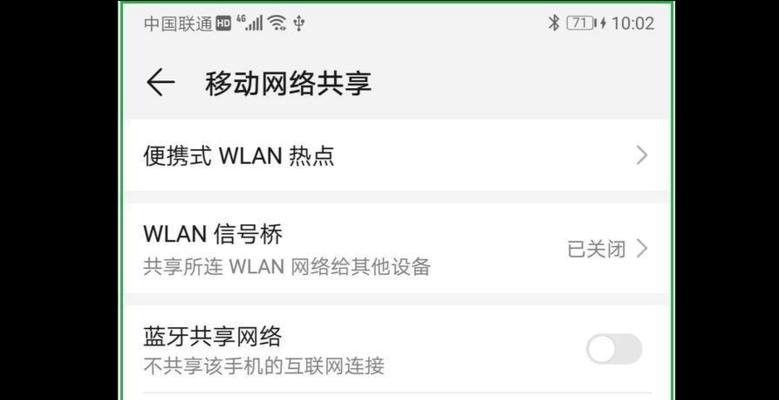
实用技巧与优化建议
技巧1:定期重启路由器
有助于释放内存资源,提升网络性能。
技巧2:优化无线信号覆盖
调整路由器位置,避开金属物品和电器干扰,使用信号增强器或中继器。
技巧3:使用有线连接
对于网络需求较高的台式电脑,优先考虑使用有线连接,以获得更稳定快速的网络体验。
背景知识介绍
宽带共享是指多台设备通过共享一个互联网连接访问外部网络。这种技术可以极大节约成本,并且方便管理。宽带共享可以通过有线连接(如以太网)或无线连接(Wi-Fi)实现。
综上所述
通过上述步骤,多台台式电脑共享宽带连接的设置过程变得简单明了。随着互联网技术的不断进步,家庭和小型办公场所的网络配置变得越来越简便。只需几件硬件设备和简单的步骤,你就可以让多台电脑共享宽带网络,享受流畅的在线体验。希望本篇文章对你有所帮助,让你轻松解决多台电脑上网的问题。
版权声明:本文内容由互联网用户自发贡献,该文观点仅代表作者本人。本站仅提供信息存储空间服务,不拥有所有权,不承担相关法律责任。如发现本站有涉嫌抄袭侵权/违法违规的内容, 请发送邮件至 3561739510@qq.com 举报,一经查实,本站将立刻删除。!
本文链接:https://www.siwa4.com/article-26374-1.html